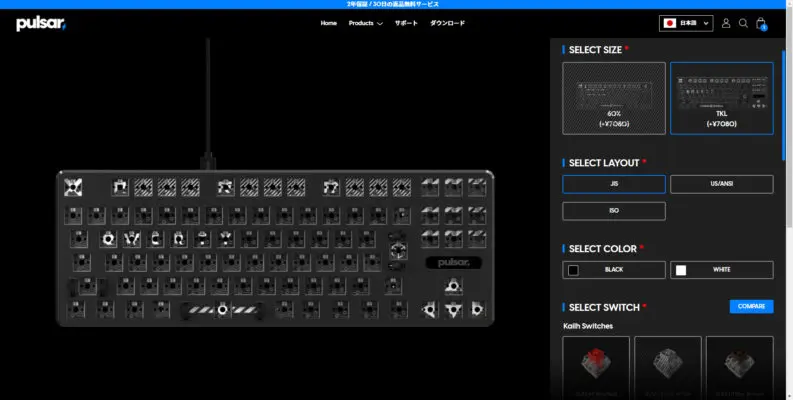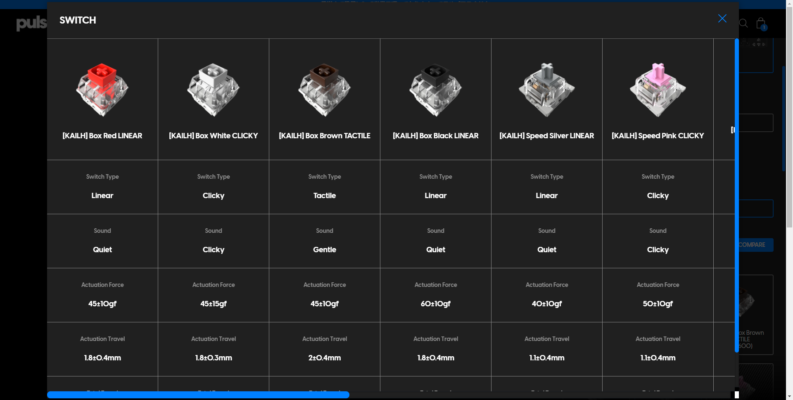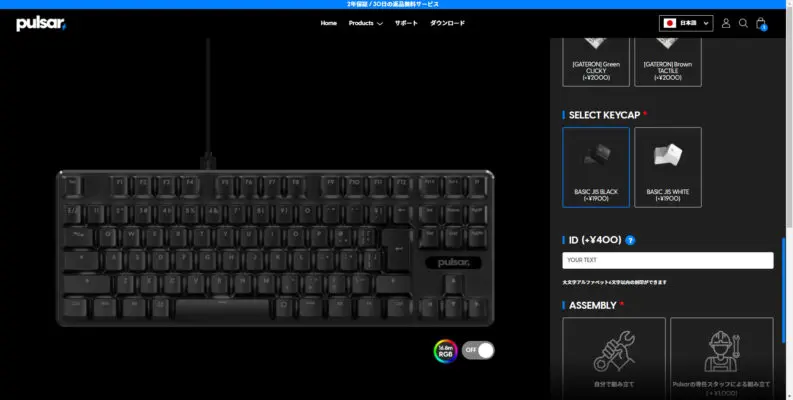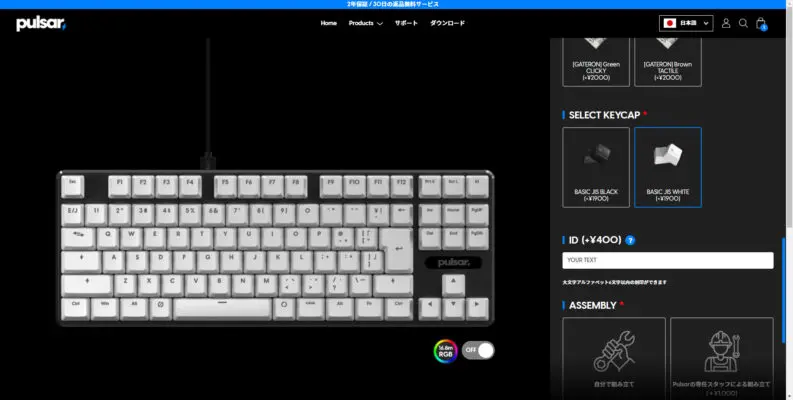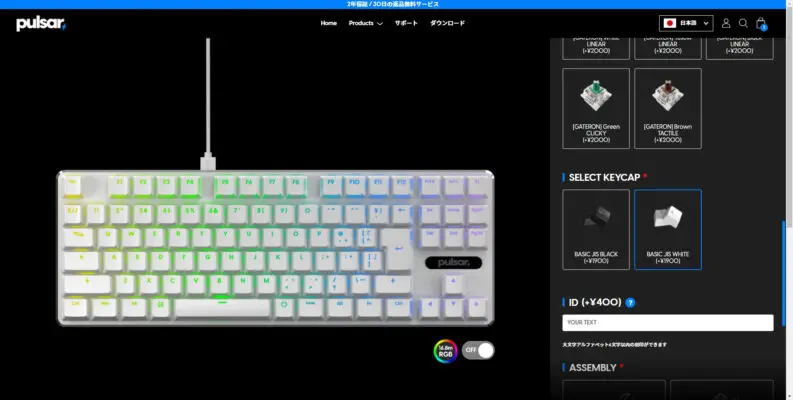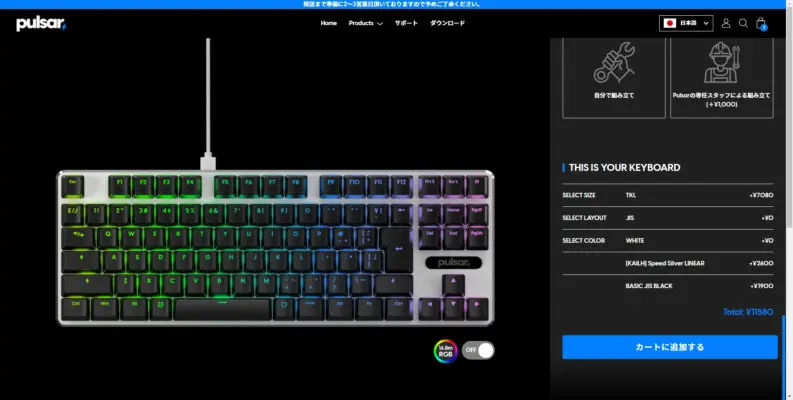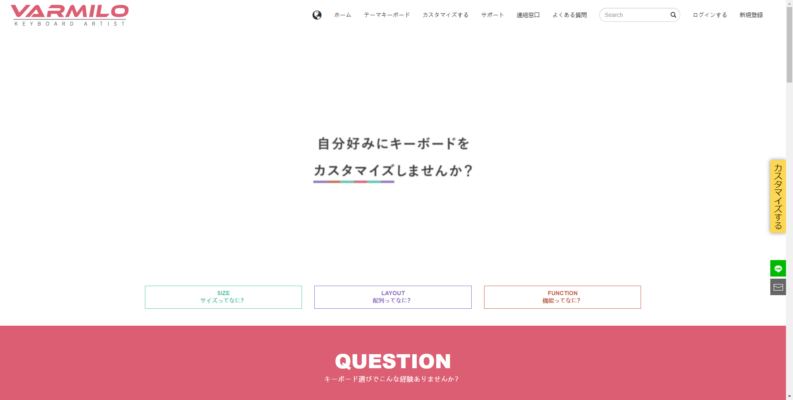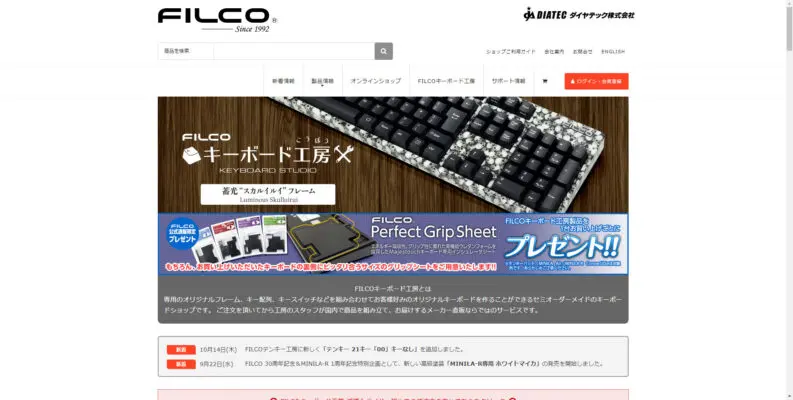基盤の種類・カラー・キータイプ・キーキャップを選んで、自分で組み立てられるPulsarのゲーミングキーボード「PCMK TKL」をレビューします。
ポイント
- 自分で組み立てられるキーボード
- 背面が透明で基盤が見える
- 選べる軸の種類は14種類(付け替え自由「WASDだけ別キーも可能」)
- キーが壊れても自分で修理できる
- しかも安い
カスタマイズの自由度はかなり高いですし、カスタム注文できるゲーミングキーボードとしてはかなりコスパがいいです。
こんな人は要チェック
そんな人は、一度検討してみる価値があると思います。
この記事では、組み立て方法から実際にしばらくゲームプレイで使ってみた使用感を紹介していますので参考になれば嬉しいです。
注意ポイント
有線接続のみ対応している商品です。Amazonでは、一部の完成品と基盤部分・軸を購入することができます。
PCMK TKLの特徴
自作キーボードは、難しそうなイメージだったんですが、「PCMK TKL」は難しいハンダ作業などは終わっていて、パーツを組み立てる簡単なキットになっているのが魅力です。
好みの軸と配列が選べる
選べる配列は「JIS・US/ANSI・ISO」の3種類。
迷いすぎて選べないほど、選択肢が豊富です。2種類の軸を組み合わせて使ってみるとかも面白いと思います。
キーキャップも選択可能
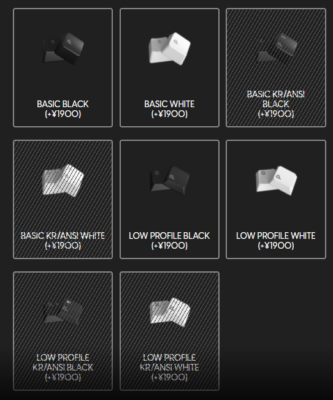
JIS・ISOは通常のキーキャップ。US/ANSIは、通常サイズとロープロサイズのキーキャップが選択できます。
見た目のキーキャップの薄さと若干高さが低くなるみたいなんですが、ロープロ専用軸が使えるわけではないので、薄型ゲーミングキーボードほどにはなりません。

カラーバリエーションは2色・全てのRGBコントール対応
カラーバリエーションは白と黒の2色で、キャラクター系や少し変わったオリジナリティの高いデザインというわけではありません。ここは他のメーカーと比較すると劣る面です。
黒のボードと白のキーキャップなどの組み合わせはできるので、モノクロカラーが好きな人にはピッタリだと思います。LEDは全てコントール可能です。
カスタム注文できるキーボードとしてはコスパいい
Pulsarのゲーミングキーボードは、最安1万円台前半から購入できてしまうコスパの良さは魅力
だと思います。
他にもカスタム注文できるメーカー「VARMILO・FILCO」はありますが、だいたい2万円くらいするのが相場なんですよね。

PCMK TKLの組み立てと外観

| 項目 | |
| RGB | 〇 |
| ポーリングレート | 1000hz |
| Nキーロールオーバー | 〇 |
| コンソール機器対応 | PS5・XBox |
| 対応OS | Windows7以降・Mac10.10以上 |
今回の構成
ポイント
- サイズ:TKL
- レイアウト:JIS
- カラー:ホワイト
- キースイッチ:[KAILH] Speed Copper TACTILE・[KAILH] Silent Brown TACTILE
- キーキャップ:ホワイト

届いた商品
- 組み立てキットとして購入した場合、ボード(軸とキーキャップを取り付ける本体)
- 選んだ軸
- 選んだキーキャップ
- 取り外し用の工具
が送られてきます。

組み立て説明書らしいものはなく、日本語で読めるのはソフトウェアダウンロードの案内。製品保証と何かあった場合は、ここに連絡してくださいねって書かれている用紙が一枚でした。

基盤に軸をはめていく

基盤に一つ一つ、軸をはめていく作業。

複数軸を購入している人は、自分が決めたキーだけ、別の軸にして使ってみることができます。どの軸使おうかなって遊べるのは、このキーボードの良いところですね。
僕はフォートナイトで遊ぶことが多いので「WASDERとスペース」キーを静音軸にしてみました。実際に使ってみてどうなのかは、後で音の違いも含め紹介します。
注意ポイント
基盤に軸をはめるときは、軸から出ている細い金属の棒を折らないように注意です。無理やりはめ込もうとすると結構簡単にまがります。
軸の上にキーキャップを取り付ける

これは決まっている場所にキーキャップをはめていく作業です。キー配列は、自分が購入した日本語配列なのか、英語配列なのかで並びや使用するキーキャップが変わってきます。

どこのどのキーキャップをつければいいのかは、公式サイトの購入画面を見て確認すると確実です。
完成


TypeCポートに接続すると、LEDライトが点灯します。

試しに水色で光らせてみましたがLEDライトの質も結構いいですね。

安物って色にムラがあったりするんですが、この商品は均一に色が出てる気がします。

ケーブル接続した状態で後ろみてみると、また綺麗に光ってました。なんか、このまま飾っておきたい気分です。


後ろのスタンドは2段階調整可能です。高さが結構あるので、このキーボードを使うなら、おしゃれな木のアームレストも欲しくなります。
PCMK TKLでゲームプレイ感想とタイピング音

WASDERを静音軸にしてプレイしてみましたが、そこまで大きな音がしないので、比較的静かな環境でもプレイしやすいと思います。

茶軸自体は、そこまでおおきな音はしないですが、カチャカチャとメカニカルらしい音はしてくれました。タイピング音を比較してみると明らかに静音軸の音が小さいです。


普段仕事で使用しているキーボードが「MXKey」なので、かなり高さが・・アームレストは必須ですね。


ゲームで使用しているLogicoolの「G913TKL」と比較しても、あちらはロープロファイルなので差があります。ただ、横幅は「PCMK TKL」のほうが狭かったです。
専用ソフトで、できることは?
結構使いやすく、見やすいソフトです。
LEDのカラー変更
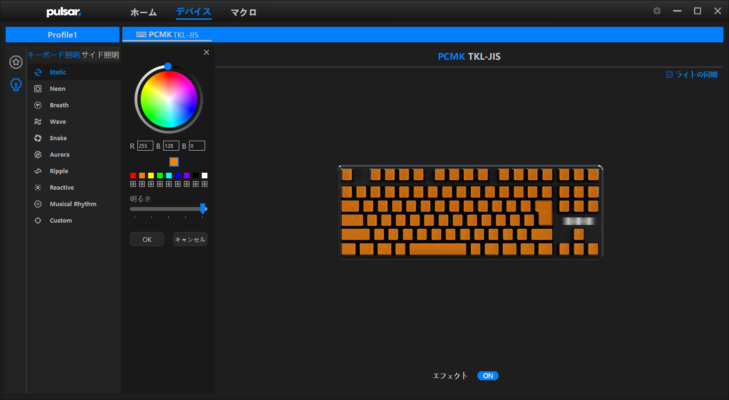
キー全体のカラー変更から個別キーのカラー変更まで、できます。
キーレイアウトの変更
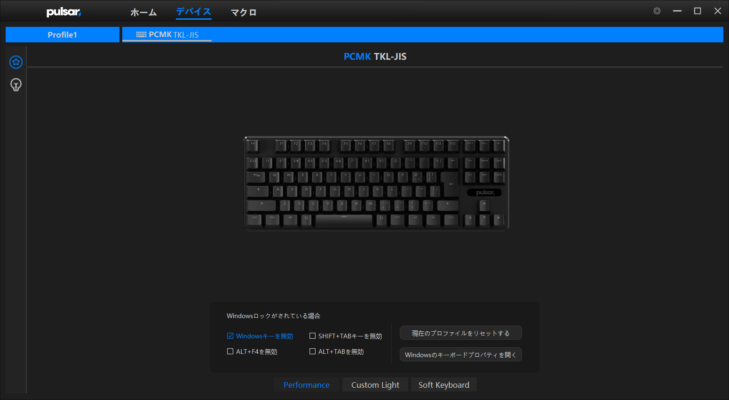
任意のキーに別のキーの役割を割り当てることができます。
マクロ機能
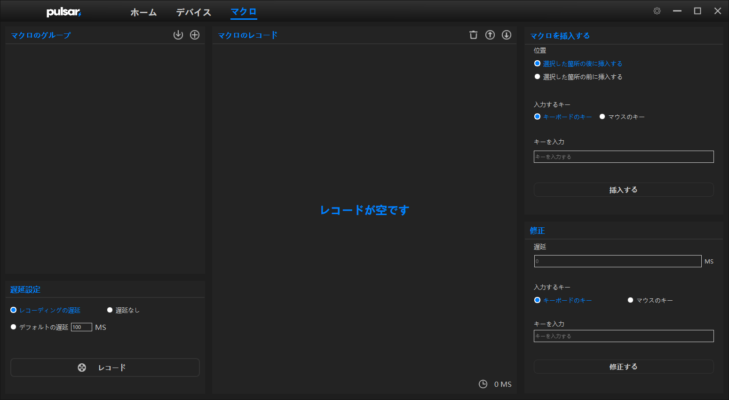
使うか動画は別として、使用する人は、マクロを記録することができます。
PCMK TKLの購入方法
日本語のページがあるので、迷うところは少ないかと思います。
公式サイトとAmazonの違いは?
Amazonで販売されているのは「ボード・完成品・軸」の3つで、レビュー時点ではキーキャップの販売は公式サイトでのみ
行われています。
自分で組み立てたいなと考えている方は、公式サイトから一式購入したほうがお得です。
公式サイトでの購入手順
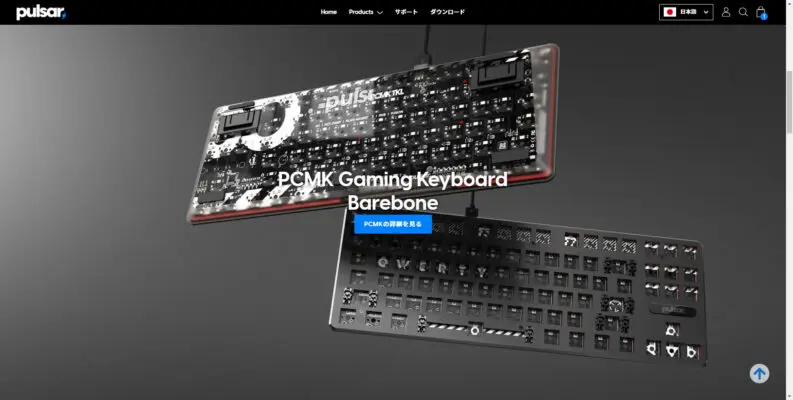
日本語ページなので全て日本語入力でOKです。
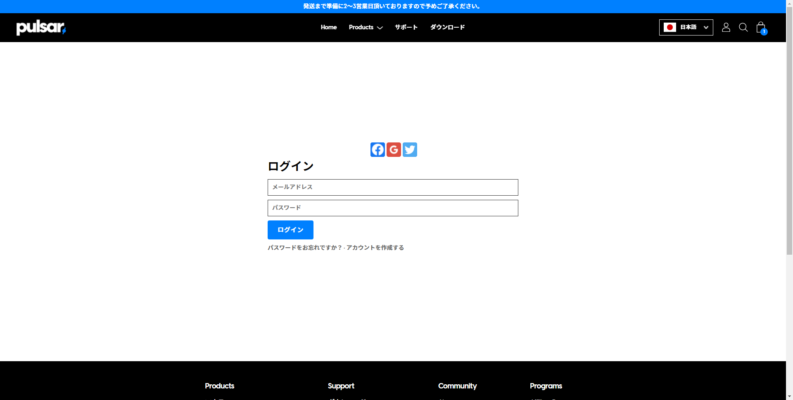
- アカウント作成(名前や住所を入力)
- 自分好みのキーボードにカスタマイズしていく
- IDプレートに好きな文字を入れて注文できます
- 自分で組み立てを選べば完成品より1,000円安い
- カートに入れて購入
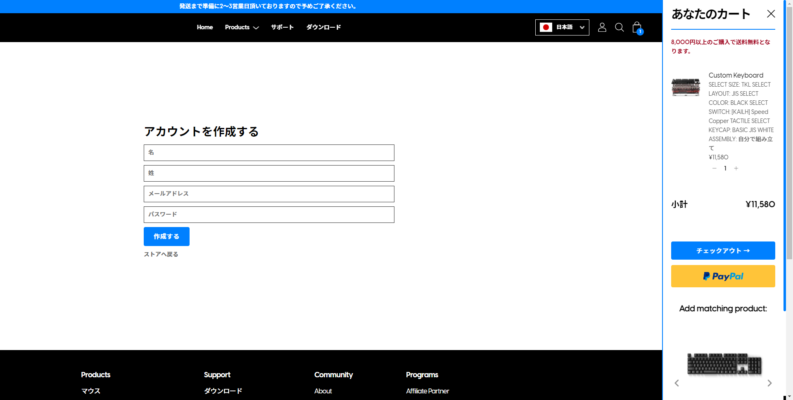
8,000以上は送料無料というのもまた大きなメリットですね。
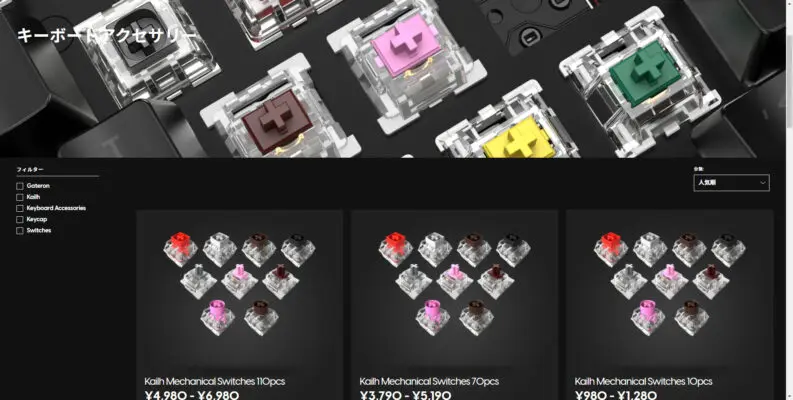
軸やキーキャップの販売専用ページもあるので、たくさん迷って楽しんでください。
まとめ
今回は自分で組み立てられるPulsarのゲーミングキーボード「PCMK TKL」をレビューしました。
同じ茶軸でも特性の違いはハッキリ出ます。静音性の高いゲーミングキーボードとしても結構いいなと思います。
簡単で安めの自作キーボードが欲しいなと感じている人は、是非いちどチェックしてみてください。